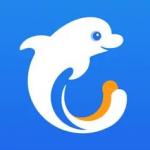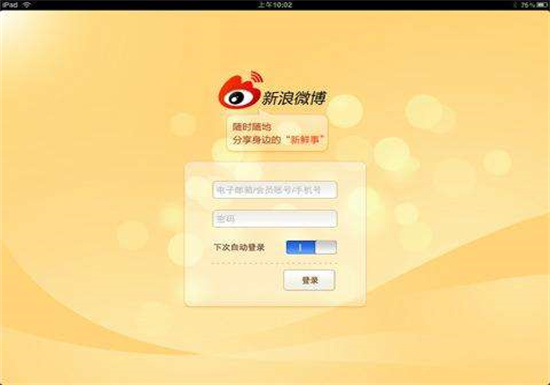携程旅行怎么取消专人抢票 携程旅行专人抢票取消教程
作者:佚名 来源:主题软件园 时间:2023-04-19 11:30:55
携程旅行专人抢票怎么取消 携程旅行任何时间都可以为你带来详情出行信息的软件,在线预约出行的车票或是机票,提前一小时即可完成线上预约交易,避免无法获取到最近的出行时间的车票,处于节假日出行的话就需要再提前一段时间进行预约,节假日出行人流动量比较大,越是靠近出行时间购买车票的机会就越小,为此平台还推出了专人抢票的功能,在已经接近售空的车票中争取合适的出行车票提供购买,那么下面就跟着主题软件园小编一起来看看吧。
携程旅行专人抢票取消教程
1、打开携程旅行,然后点击下面的“我的”进入个人页面。

2、在个人页面上,可以看到“全部订单”的功能选项,点击打开。
3、然后找到我们的抢票的信息,点击打开这条记录,点击“取消”选项。
4、然后在详细页面上点击下面的“取消抢票”。
5、进入取消订票的界面,会收到相关的弹出框,询问你是否确认取消,点击“确定取消”即可!然后金额会在指定的时间段内返还。